Il checksum (somma di controllo) è una procedura utilizzata per verificare l’integrità di un file per controllare se non si tratti di un virus, vediamo come farlo su Windows 10
Come fare il checksum di un file su Windows 10
Quando si scarica un file da internet ci sono sempre dei rischi. Spesso infatti possiamo scaricare dei file “infetti” che possono creare problemi al nostro PC. Oltre ai classici antivirus e alle varie scansioni sia dal browser che dal sistema operativo, sappiate c’è un trucchetto per controllare ed essere sicuri di aver scaricato un file innocuo; stiamo parlando della possibilità di effettuare il checksum di un file. Seguendo questa guida scoprirete come effettuare il checksum di un file su Windows 10
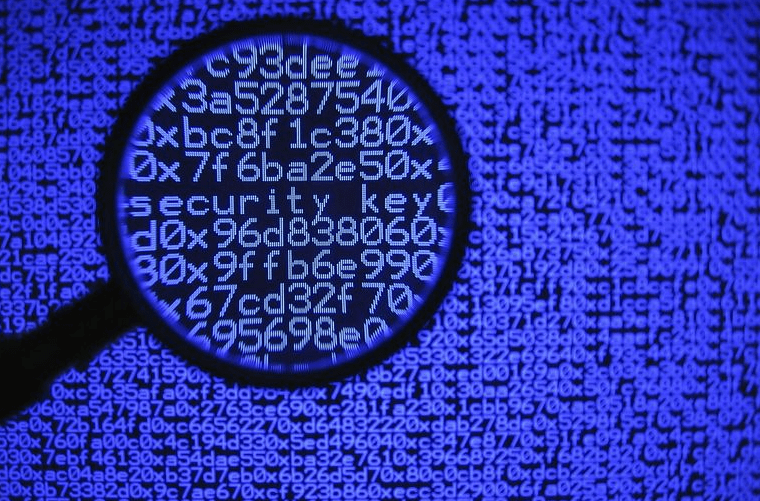
Valori di checksum per controllare un file
Senza dilungarci in termini e procedure troppo tecniche, sappiate comunque che due file non possono avere gli stessi valori di checksum. Se ad esempio modificate un file, il checksum di quest’ultimo sarà diverso rispetto a quello precedente. Quindi, prima di effettuare un controllo sul valore di checksum di un file è fondamentale conoscere qual è il suo valore originario. Gli sviluppatori che distribuiscono software solitamente comunicano tale valore proprio nella pagina di download del prodotto. Il checksum solitamente viene applicato usando MD5 e SHA. In alcuni casi vengono generati valori checksum sia da MD5 che da SHA, così da controllare ogni aspetto e funzione del file in oggetto.
Come controllare i valori di checksum di un file
Per controllare i valori di checksum di un file, Microsoft ci mette a disposizione uno strumento Checksum Integrity Verifier. Dopo aver completato il download e l’astrazione del file, avviatelo attraverso il Prompt dei comandi. Per procedere, sfruttate il comando cd; dovrete poi navigare tra le cartelle e cliccare in quella in cui è stato estratto il software.
Adesso spostate il file di cui volete controllare il valore di checksum nella stessa directory in cui è stato estratto il software che stiamo testando. Ora eseguite questo comando per effettuare il controllo:
fciv.exe -nome file
In tale maniera compariranno sia i valori checksum MD5 che SHA. Potrete così confrontare i valori del file sfruttando uno strumento per fogli di calcolo oppure un strumento di controllo delle differenze.
Cosa fare se il checksum non è corrispondente
Qualora un file, scaricato e controllato, generi un checksum diverso da quello indicato dallo sviluppatore, questo può significare una sola cosa, che il file analizzato è stato corrotto o che è dannoso e può infettare il vostro PC. Se il file invece è corrotto questo significa che il download non è stato effettuato correttamente o completamente, quindi dovrete scaricarlo nuovamente. Se il problema non è risolto, allora questo vuol dire che il file è stato modificato e non dovreste avviarlo, perché quasi certamente potrà creare danni al vostro PC o ai vostri date personali. Oltre ciò, una mancata corrispondenza nel checksum può anche indicare che il file è stato modificato, sicuramente per scopi a noi dannosi, questo si verifica soprattutto con app gratuite (che in realtà sono a pagamento) o open-source. L’unico modo per non avere nessun rischio è quello di effettuare download di programmi e app sempre dai propri siti ufficiali e se sono a pagamento, pagarli onestamente e non fare i furbi.